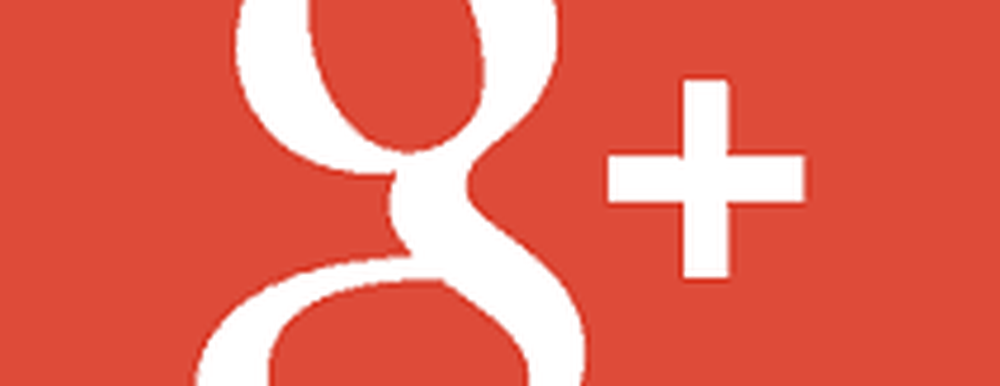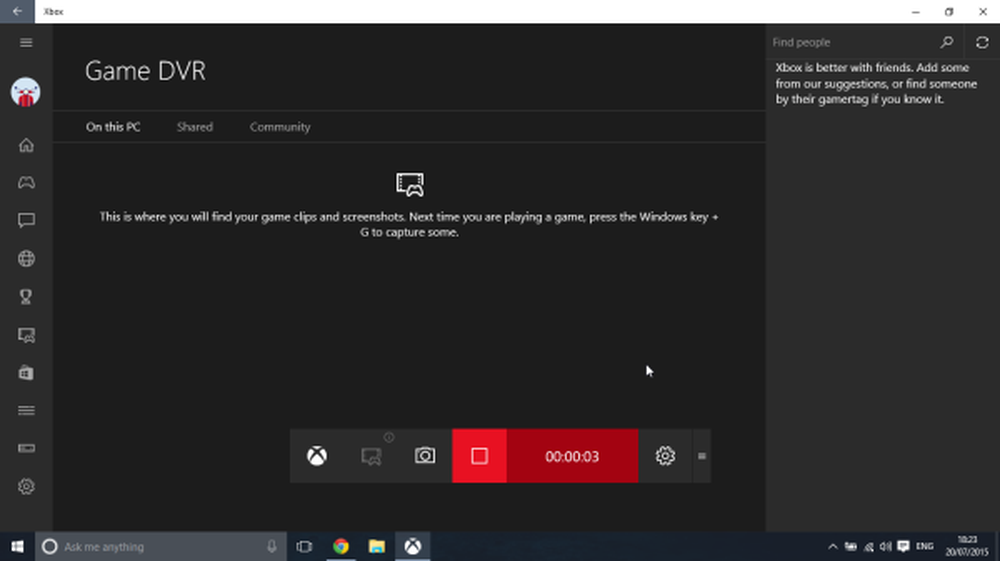Modifica, Aggiungi, Rimuovi elementi dal nuovo menu di scelta rapida in Windows 10/8/7
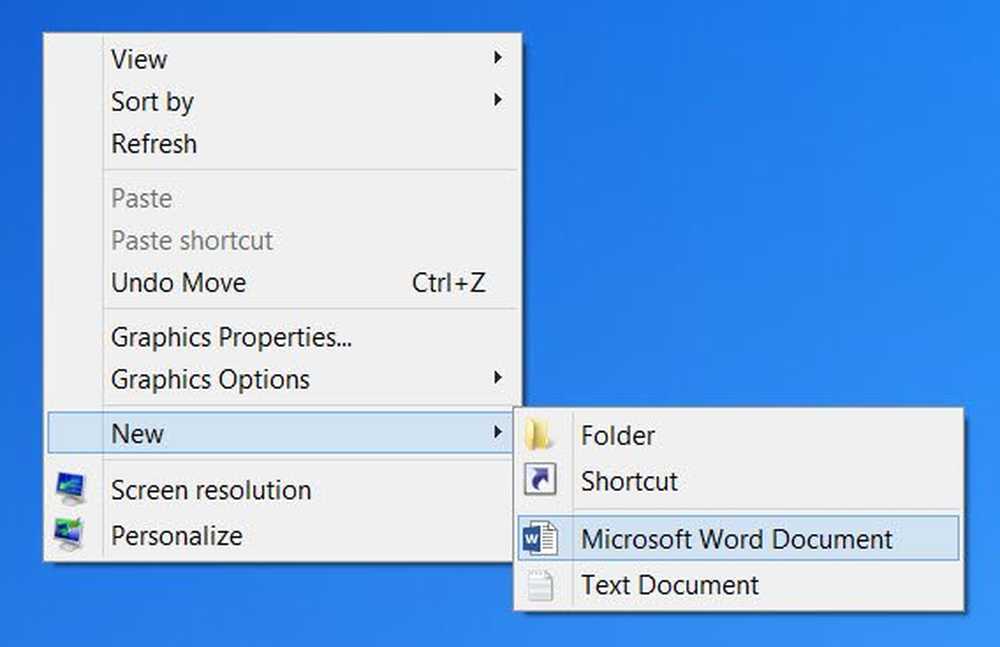
Il Fare clic destro Menù contestuale ti offre funzionalità aggiuntive offrendo le azioni che puoi intraprendere con l'oggetto. Consente inoltre di creare nuovi documenti, cartelle, collegamenti o elementi quando si seleziona il Nuovo menu di scelta rapida. Ma nel tempo, potresti rendertene conto che in realtà non utilizzate la maggior parte degli elementi nel Nuovo menu di scelta rapida, o potreste voler aggiungere delle voci. Abbiamo già visto come possiamo aggiungere, rimuovere, modificare tutte le voci del menu contestuale in Windows. In questo post vedremo come è possibile modificare, aggiungere o rimuovere elementi dal nuovo menu di scelta rapida in Windows 10/8/7, usando l'Editor del Registro di sistema o freeware per farlo facilmente.

Modifica o Rimuovi elementi dal nuovo menu di scelta rapida
Utilizzando l'editor del Registro di sistema
Apri l'Editor del Registro di sistema e passa alla seguente chiave ed espandi:
HKEY_CLASSES_ROOT
Cerca il nuovo tipo di file Nuovo elemento che desideri rimuovere dal Nuovo menu di scelta rapida. Se si desidera rimuovere il documento New Word, sarà necessario cercare la chiave .docx ed espanderla. Una volta fatto ciò, dovrai eliminare il file ShellNew chiave. Ciò rimuoverà la voce per creare un nuovo documento di Word dal nuovo menu di scelta rapida.

Per aggiungere un elemento o un tipo di file, cerca il tipo di file. Fare clic con il tasto destro del mouse e selezionare Nuovo> Chiave e assegnargli un nome ShellNew. Ora nel pannello di destra, selezionare Nuovo> Valore stringa, nominarlo NullFile e impostare il suo valore a 1.
Usare il freeware
È anche possibile disabilitare o rimuovere elementi dal nuovo menu di scelta rapida utilizzando semplicemente uno strumento open source chiamato ShellNewHandler. Basta scaricare questo strumento portatile ed eseguirlo.
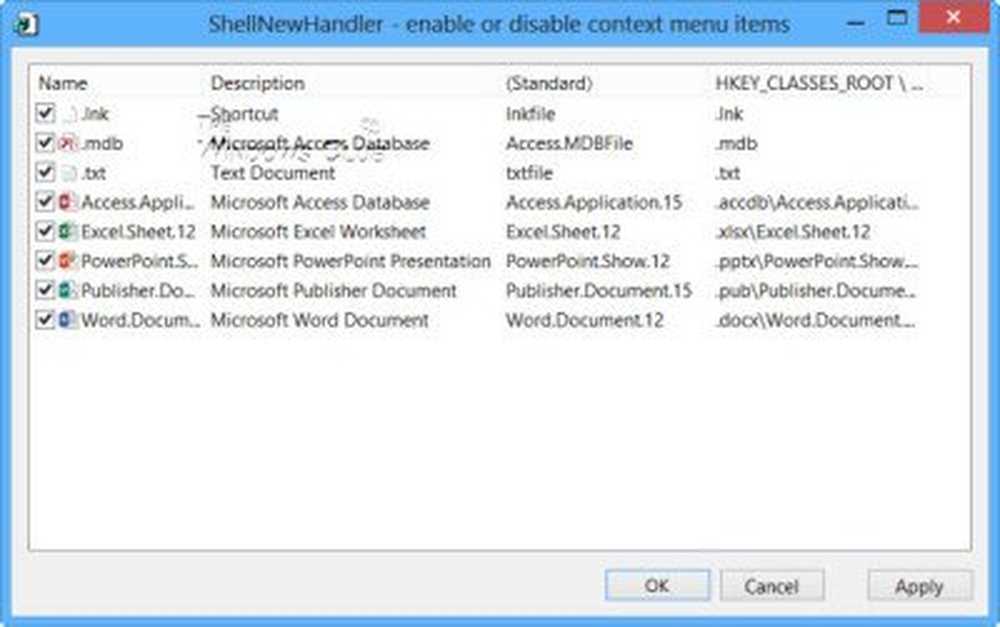
Deseleziona l'elemento che desideri disabilitare o rimuovere e fai clic su Applica. Gli oggetti ora non appariranno più nel tuo nuovo menu contestuale. Per abilitare l'elemento, seleziona la casella e fai clic su App.
Un altro freeware chiamato Nuovo editor di menu ti consente di rimuovere e aggiungere elementi nuovi o diversi al nuovo menu contestuale facilmente.

Puoi scaricarlo dalla sua pagina di download su CNET. Ricordati di fare clic sul piccolo link Download diretto lì per scaricare solo lo strumento. Per aggiungere elementi, selezionare gli elementi nel riquadro di sinistra e fare clic sul pulsante Aggiungi o +. Per rimuovere gli elementi, selezionare gli elementi sono visualizzati nel pannello di destra e fare clic sul pulsante Elimina o Thrash. Leggi il suo file di aiuto per i dettagli.
La pulizia del nuovo menu contestuale ti darà un nuovo menu più piccolo, rimuovendo gli elementi che non desideri.